UiPath Excel(モダン) ピボット テーブルを作成 アクティビティ
開いているExcelブック内にピボットテーブルを新規作成するアクティビティです。
Excel内での作成に比べて細かい指定ができないため
UiPathで作成するよりは作成済みのブックを用意して
そのブックのデータを更新する方がお勧めです。
よって、その方法がとれない場合が主な用途となるでしょう。
アクティビティの使い方
最初に「アクティビティ」、「利用可能」、「アプリの連携」、「Excel」より
「Excel プロセス スコープ」をシーケンスにドロップ、
その中の「実行」に「Excel ファイルを使用」をドロップ、
更にその中の「実行」に「ピボット テーブルを作成」をドロップします。
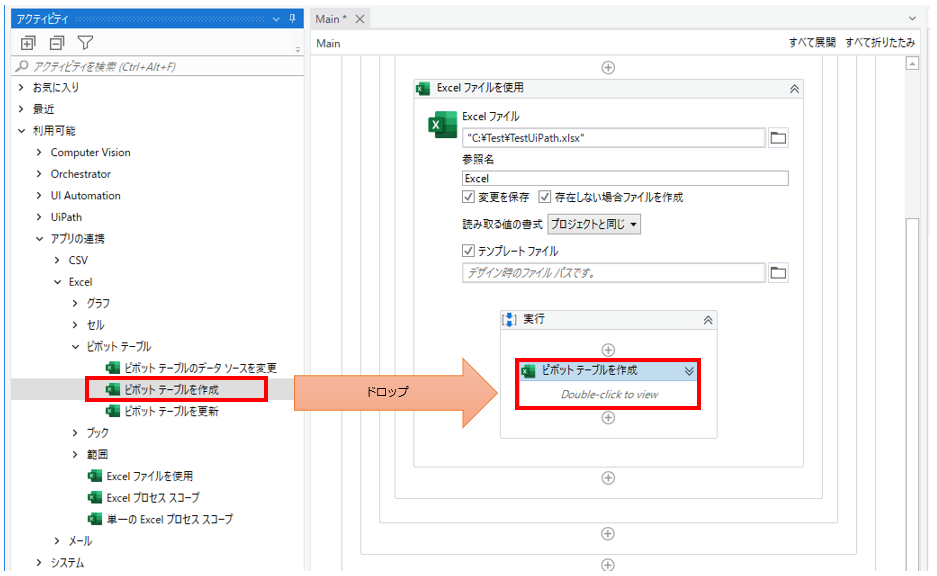
続いてデータソースや作成場所を指定していきますが、
ExcelにUiPathのアドインをインストールする必要があります。
もしインストールされていない場合、インストールするかの確認が出ます。
「ソース」でピボットテーブルのデータソースを指定します。
「+」の 「Excel ファイルを使用」 での参照名(サンプルではExcel)より、
「Excel内で示す」を指定します。
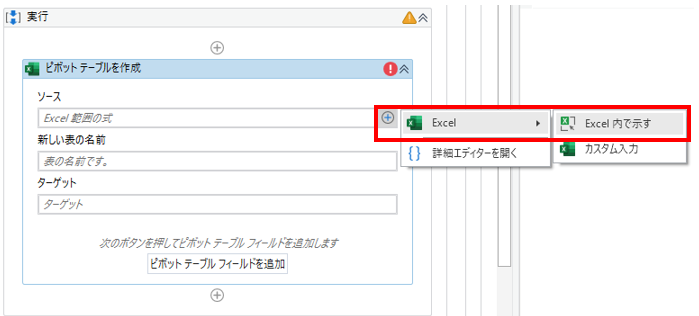
「Excel ファイルを使用」 で テンプレートファイルを指定しない場合はここで指定します。
テンプレートファイルにはUiPathで実際に操作するブックと同じ構造のファイルを指定します。
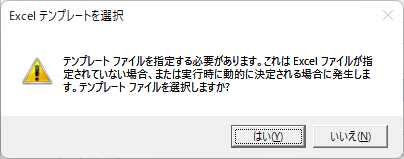
そしてデータソースの範囲を指定して確認をクリックするとUiPathに反映されます。
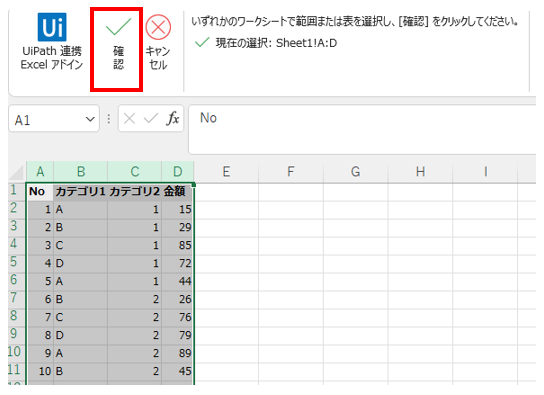
「新しい表の名前」に作成するピボットテーブルの名前を指定します。
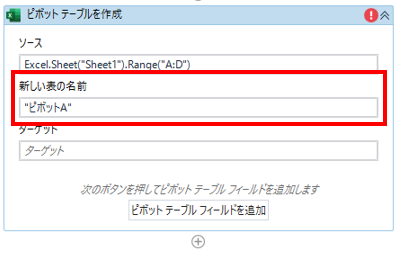
「ターゲット」にはピボットテーブルの作成場所を指定します。
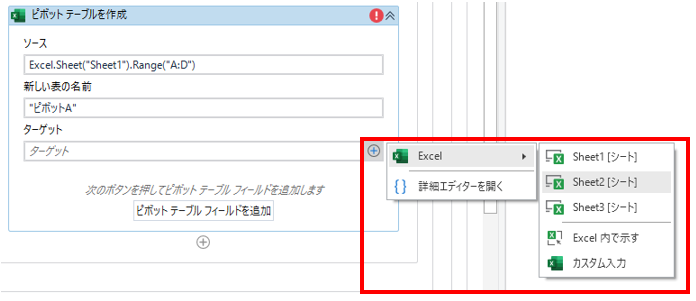
続いて表示項目を指定していきます。
ここは「ピボット テーブル フィールドを追加」ボタンを押して
可変で追加していきます。
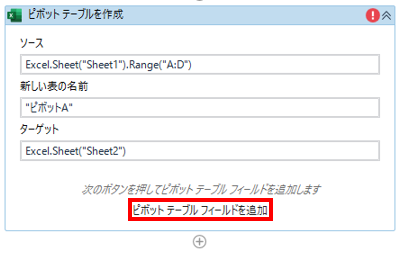
「ピボット テーブル フィールドを追加」ボタンを押すと
アクティビティが追加されます。1フィールド1アクティビティです。
追加したらまず種類を選択します。
- 行
- 列
- フィルター
- 値
値はピボットテーブルの集計値とする項目です。
行と列を両方用意するとクロス集計になります。
フィルターは項目としては用意できますが、
条件までは指定できないためUiPathで利用する意味は薄いです。
(あとからExcelで開いて操作を想定する場合、程度)
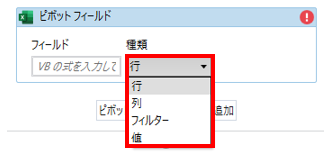
「種類」が「値」の場合は関数も指定します。
- Sum(合計)
- Average(平均)
- Count(全件数)
- Max(最大)
- Min(最小)
- Product(積)
- CountNumbers(数値の件数)
- StdDev(標準偏差-全数)
- StdDevp(標本標準偏差-抜き取り)
- Var(分散-全数)
- Varp(分散-抜き取り)
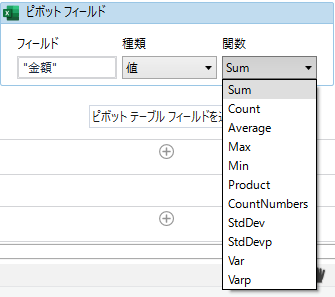
「フィールド」に対象の項目(Excel列)を指定します。
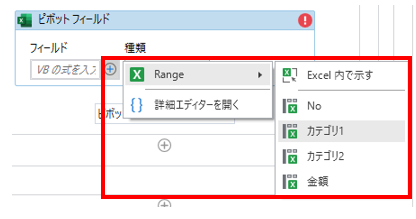
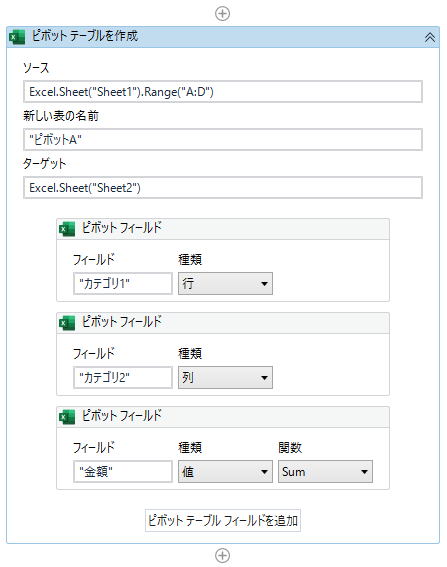
この状態で実行すると次のようになります。
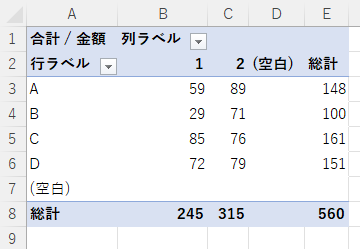
--